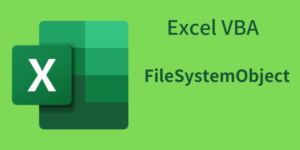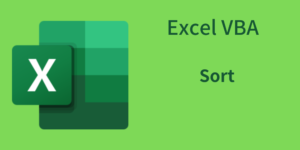頭の「0」が消えた時の対応
Excelを使用して、csvファイルを開くと、数字の前の「0」が消えます。その場合、桁数がわかっていれば、復活させる関数を紹介します。引数は、「0」が消えた数字と桁数です。空白や指定桁数以上の文字列の場合は、そのまま返します。
'****************************
'* 頭の「0」が消えた時、その「0」を復活させる関数
'* inputNumber:頭の「0」が消えた数字(文字列)
'* digitCount:桁数
'* 空白や指定桁数以上の文字列は、変更せず
Function AddLeadingZeros(ByVal inputNumber As String, ByVal digitCount As Long) As String
Dim result As String
Dim diff As Integer
If Len(inputNumber) < digitCount And inputNumber <> "" Then
result = Right(String(digitCount, "0") & inputNumber, digitCount)
Else
result = inputNumber
End If
' Return the result
AddLeadingZeros = result
End Function使用例は、以下。
Sub 使用例()
Debug.Print AddLeadingZeros("", 5) ' ""(空白)
Debug.Print AddLeadingZeros("123", 6) ' 000123
Debug.Print AddLeadingZeros("123", 5) ' 00123
Debug.Print AddLeadingZeros("123456", 5) ' 123456
End SubExcelを使用して、csvファイルを開くマクロは、以下を参照してください。